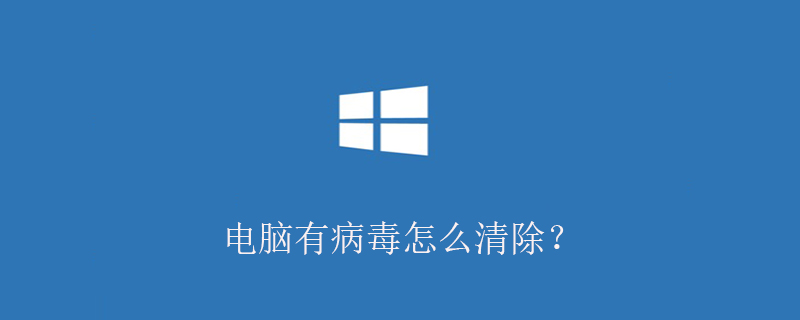
一部のウイルスは非常に頑固です。ウイルスを削除した後、コンピューターを再起動すると再びウイルスが現れます。この記事では、ウイルスを簡単かつ完全に除去するためのいくつかの小さな方法を説明します。システム、ウイルス。
1. Internet Explorer (IE) の一時ファイルをクリアする
ウイルス対策ソフトウェアによって報告されたウイルスが、c:Documents and SettingsAdministratorLocal SettingsTemporary Internet Files のようなパスにある場合、これ通常、これはウイルスが Web ブラウジングを通じてダウンロードされたことを意味しますが、この時点でブラウザにパッチがインストールされていない場合は、感染する可能性があります。このようなウイルスの場合、IE の一時ファイルを削除するのが最も簡単な方法です。
2. ファイル拡張子の表示
すべてのファイルとフォルダー (保護されたオペレーティング システム ファイルを含む) を表示および表示します。多くのトロイの木馬ウイルスは、二重の拡張子と隠し属性を使用して自身を偽装します。ウイルスには隠れる場所がありません。
3. システムの復元をオフにする
システムの復元は、システムを修復するための最も便利で最速のツールです。システムの復元ポイントを作成している場合は、システム エラーやポイズニングが見つかったときに、復元ポイントを作成することで、システムを修復できます。 「c:System Volume Information」のようなディレクトリにウイルスが存在することが判明した場合、それはウイルスが以前に作成された復元ポイントにバックアップされていることを意味します。ウイルスを削除する方法は、システムの復元をオフにするか無効にすることです。現時点では、復元ポイントは削除され、ウイルスは存在しなくなります。数分待った後、システムの復元を再度開き、有害でない復元ポイントを作成できます。
4. ウイルス プロセスを終了する
タスク マネージャーを開き、異常なプロセスを見つけます。プロセスを終了することは、手動ウイルス対策の 1 つの方法です。
5. サービスのスタートアップの種類を変更し、サービスを停止/開始する
ウイルスがサービスとして読み込まれる場合があるため、この方法を使用してウイルス プログラムをシャットダウンできます。
6. 安全なアカウント パスワードを設定する
単純なパスワードは非常に危険であり、ハッキング ツールによって簡単に解読される可能性があり、ハッカーがリモートからコンピュータにトロイの木馬を埋め込む可能性があります。ウイルス対策ソフトウェアを使用している場合でも、ハッカーはウイルス対策ソフトウェアをリモートから簡単に無効にすることができます。単純なパスワードのみを使用し、インターネットに接続されているシステムの場合、リスクが大きすぎます。
7. 自動更新を有効にする
Windows Update を使用する: 自動更新を使用することは、システムの脆弱性に適時にパッチを適用する良い方法です。
8. セーフ モードに入る
通常モードでウイルスを削除できない場合は、通常、セーフ モードでウイルスをチェックして駆除する必要があります。一部のウイルスはセーフ モードで削除できない場合もあります。コマンド ラインを使用してセーフ モードで起動してみます。この 2 つの違いは、コマンド ラインを使用したセーフ モードにはコンソール (CMD) キャラクター インターフェイスのみがあり、リソース マネージャー (デスクトップ) がないことです。これには、いくつかの DOS コマンドが必要です。経験が必要です。ウイルス対策ソフトウェアのインストール パスを入力し、コマンドラインウイルス対策ツールを実行できます。
9. 共有フォルダーを閉じる
LAN 内の書き込み可能な共有には重大なリスクがあるため、必要がない場合はオフにしてください。
10. レジストリ エディタを使用して簡単な削除/編集操作を実行します
その他の関連コンテンツについては、php 中国語 Web サイトの windows チュートリアル 列に注目してください。
以上がコンピュータからウイルスを削除するにはどうすればよいですか?の詳細内容です。詳細については、PHP 中国語 Web サイトの他の関連記事を参照してください。